10 labākie iPhone triki un padomi 2017. gadam
Mēs varam nopelnīt naudu no saitēm šajā lapā, bet mēs iesakām tikai produktus, kurus mēs esam atpakaļ. Kāpēc mums uzticēties?
Pat ja jūs izmantojat savu iPhone katru dienu, jūs, iespējams, nesaprotat, cik tas patiešām ir jaudīgs un aprīkots ar funkcijām. Patiesībā jūsu iPhone ir dažas viltības uzmavā, par kurām jūs, iespējams, nezināt. Mums ir daži padomi, ar kuriem vēlējāmies dalīties, lai jūs varētu pilnībā izmantot viedtālruņa priekšrocības. Viņi ir ļoti ērti, un, cerams, arī palīdzēs jums ietaupīt nedaudz laika!
1. Teksta aizstāšana
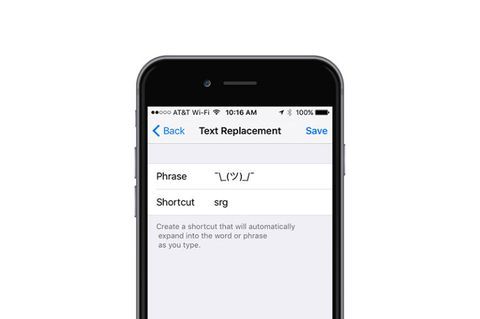
Dažreiz rakstot tādas lietas kā e-pasta adreses, URL un, protams, parausta plecus ¯ \ _ (ツ) _ / ¯, ir sāpes. Jūsu iPhone ir teksta aizstāšanas funkcija, kas ļauj ierakstīt tikai dažas rakstzīmes, nevis tērēt uz visiem laikiem, rakstot faktisko. Lūk, kā jūs to darāt:
- Atveriet lietotni Iestatījumi
- Pieskarieties Vispārīgi
- Pieskarieties tastatūrai
- Pieskarieties teksta nomaiņai
- Augšējā labajā stūrī pieskarieties +
- Laukā Frāze ierakstiet vārdu vai frāzi, kurai vēlaties izveidot saīsni
- Laukā Saīsne ierakstiet tekstu, kuru vēlaties aizstāt ar frāzi
- Augšējā labajā stūrī pieskarieties pie Saglabāt
Tagad, kad rakstāt īsinājumtaustiņu uz tastatūras, jūsu iPhone to aizstās ar frāzi pēc atstarpes taustiņa nospiešanas.
2. Hei Siri
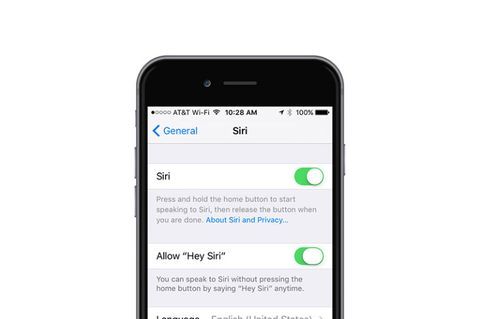
Ar Siri mums ir mīlestības un naida attiecības. Siri, iespējams, nav tik gudrs kā Alexa mūsu Amazon Echo, bet Siri ir daudz pārnēsājamāks. Lai padarītu Siri vēl pieejamāku, jums jāiespējo Hey Siri, kas ļauj jums izmantot Siri, nenospiežot iPhone pogu Sākums. Lūk, kā jūs to ieslēdzat:
- Atveriet lietotni Iestatījumi
- Ritiniet uz leju un atlasiet Siri
- Pārslēdzieties, lai atļautu "Hey Siri!"
Bonusa padoms: ja kādreiz pazaudējat savu iPhone mājās, vienkārši sauciet “Hey Siri”, un jums vajadzētu dzirdēt signālu. Turpiniet to darīt, līdz atrodat tālruni. Protams, jūs vienmēr varat pieteikties iCloud un izmantot Find My iPhone, taču šī metode ir tikpat efektīva un prasa mazāk laika.
3. Māciet Siri, kā pareizi izrunāt vārdus
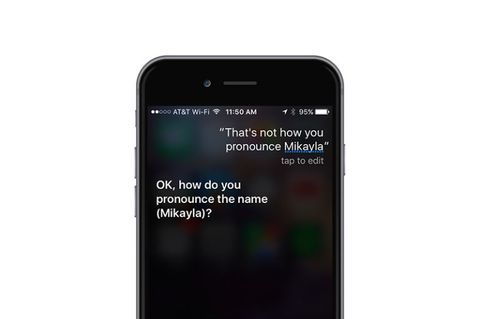
Iespējams, ka Siri nepareizi saka jūsu drauga vārdu, taču jūs to varat izlabot!
- Turiet nospiestu pogu Sākums vai sakiet: “Hei, Siri”, lai aktivizētu Siri
- Sakiet: "Tas nav tas, kā jūs izrunājat [vārds.]"
- Sakiet sava drauga vārdu
- Siri piedāvās četras izrunas iespējas
- Atlasiet pareizo izrunu
4. Pielāgotas vibrācijas
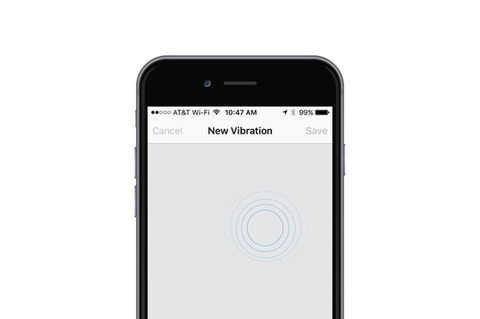
Jums, iespējams, jau ir pielāgoti zvana signāli, kad zvana daži draugi un mīļie, taču tas nav noderīgi, ja tālrunis ir ieslēgts. Jūsu iPhone ļauj izveidot un piešķirt pielāgotas vibrācijas konkrētiem kontaktiem. Lūk, kas jums jādara:
- Atveriet lietotni Iestatījumi
- Atlasiet Skaņas un Haptika
- Atlasiet Zvana signāls
- Atlasiet Vibrācija
- Pieskarieties pie Izveidot jaunu vibrāciju
- Izveidojiet jaunu vibrāciju, pieskaroties un turot, kā vēlaties.
- Pieskarieties Apturēt apakšējā labajā stūrī
- Augšējā labajā stūrī pieskarieties pie Saglabāt
- Nosauciet vibrāciju
Pēc pielāgotās vibrācijas izveidošanas jums jādara, lai to piešķirtu kontaktam:
- Atveriet lietotni Kontakti
- Izvēlieties kontaktu, kuram vēlaties piešķirt pielāgoto vibrāciju.
- Augšējā labajā stūrī pieskarieties Rediģēt
- Atlasiet Vibrācija
- Izvēlieties jauno vibrāciju, kuru izveidojāt agrāk
Saistīts stāsts

Glitter tālruņu lietas, kas atgādinātas par apdegumu izraisīšanu
5. Izmantojiet tastatūru kā skārienpaliktni
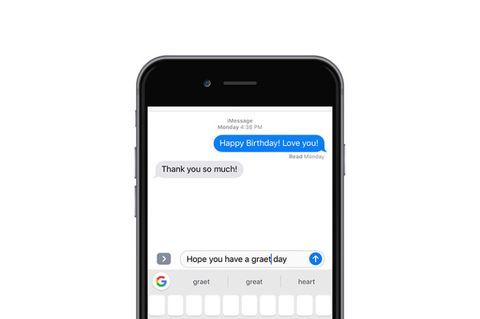
Iespējams, jūs nezināt, ka jūsu iPhone tastatūra var darboties kā skārienpaliktnis. Tādā veidā jūs varat daudz precīzāk pārvietot kursoru, nevis pieskarties un turēt uz ekrāna, lai atvērtu palielināmo stiklu. Lai izmantotu šo funkciju, jums ir nepieciešams iPhone 6S vai jaunāks.
- Rakstot ziņojumu, stingri nospiediet un turiet jebkuru tastatūras vietu, lai aktivizētu skārienpaliktni
- Velciet pirkstu apkārt, lai pārvietotu kursoru pa tekstu
- Kad kursors atrodas tur, kur vēlaties, vienkārši atlaidiet
Ja jums ir vecāks iPhone tālrunis, kuram nav 3D pieskāriena, ieteicams instalēt trešās puses tastatūru, Gboard, kas ļauj izmantot atstarpes taustiņu kā mini skārienpaliktni, lai vilktu tekstu.
Bonusa tastatūras padoms:
Tā vietā, lai pieskartos pogai 123 tastatūras apakšējā kreisajā stūrī, pieskarieties vajadzīgajam rakstzīmei un pēc tam pieskarieties 123 vēlreiz, vienkārši turiet pogu 123, bīdiet īkšķi līdz rakstzīmei, kuru vēlaties izmantot, pēc tam paceliet īkšķi uz augšu ekrāns. Raksturs tiks ievadīts, un tastatūra atgriezīsies normālā stāvoklī, neveicot papildu darbību, vēlreiz pieskaroties pogai 123.
6. Izmantojiet savu iPhone kā līmeni
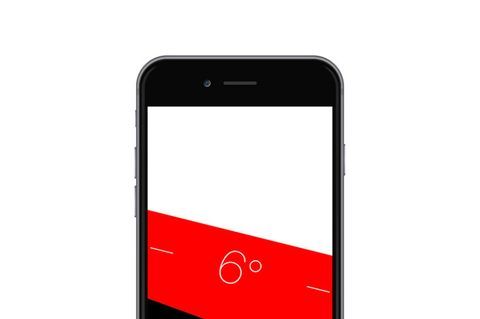
Lielākā daļa cilvēku reti izmanto Compass lietotni, kas ir iepriekš instalēta viņu iPhone. Lietotnē ir vēl viens rīks, par kuru, iespējams, nezināt: līmeņrādi. Lūk, kā jūs tam viegli piekļūstat:
- Atveriet lietotni Compass
- Velciet pa kreisi
- Nolieciet tālruni līdzenai virsmai, kurai jāpārbauda līdzenums
Pieskaroties ekrānam, varat izmērīt atšķirību starp abām virsmām. Sarkanā mala parāda, cik ļoti atšķiras divi leņķi.
7. Backspace uz kalkulatora
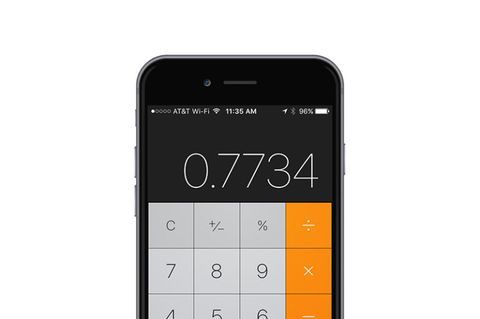
Kalkulatora lietotne iPhone tālrunī vienkārši nedarbojas tikpat labi kā sākotnējā. Tā kā tam nav taustes, varat nejauši nospiest taustiņu, kuru jūs nevēlējāties. Tātad, jūs noklikšķiniet uz pogas C vai AC, lai sāktu no jauna, vai ne? Nepareizi. IPhone kalkulatora lietotnei visu laiku ir bijusi poga Atpakaļ! Tas ir tikpat vienkārši kā viens solis.
- Vienkārši velciet pa kreisi vai pa labi ekrāna augšdaļā, kur tiek rādīti skaitļi. Veicot vilkšanu, tiks izdzēsts numurs, uz kuru pieskarāties pēdējam.
8. Ieslēdziet sadaļu Medical ID
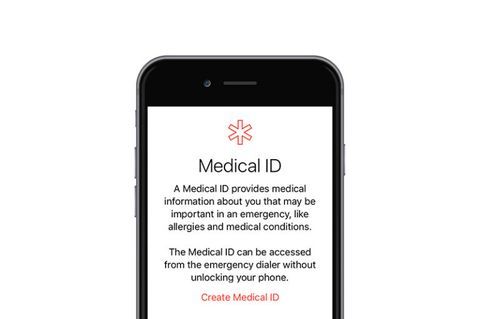
Iekšpusē Apple lietotne Health, jums jāaizpilda sadaļa Medicīnas ID. Tas noderēs ne tikai faktiskas ārkārtas situācijās, bet arī var palīdzēt labam samarietim atgriezt jūsu iPhone, ja to pazaudējat.
- Atveriet lietotni Veselība
- Pieskarieties Medical ID apakšējā labajā stūrī
- Augšējā labajā stūrī pieskarieties pie Rediģēt
- Pārliecinieties, vai ir ieslēgta opcija Rādīt, kad bloķēta
- Aizpildiet atbilstošās tekstlodziņas un ievietojiet e-pasta vai sociālo mediju rokturus medicīnas piezīmju sadaļā, lai kāds varētu atgriezt jūsu pazaudēto tālruni.
9. Slēpt fotoattēlus
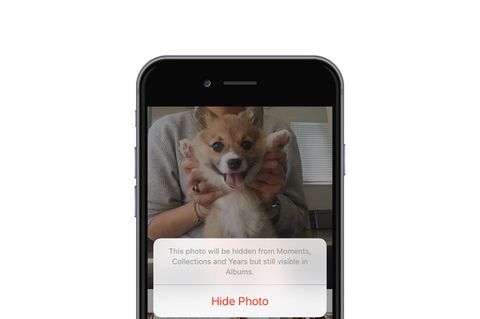
Dažreiz jūsu kameras rullī ir fotoattēli, ar kuriem jūsu mamma nebūtu lepna. Kad jūs nododat savu iPhone citam, viņš var vilkt un redzēt kaut ko tādu, ko jūs nevēlētos. Par laimi, jūs varat to novērst, slēpjot noteiktus fotoattēlus.
- Atveriet fotoattēlu lietotni
- Atveriet albumu, kurā atrodas fotoattēls (-i), kuru (-us) vēlaties paslēpt
- Augšējā labajā stūrī pieskarieties Atlasīt
- Atlasiet fotoattēlu (-us), kuru (-us) vēlaties paslēpt
- Pieskarieties kopīgošanas ikonai apakšējā kreisajā stūrī
- Pieskarieties slēpt ikonai apakšējā labajā stūrī
- Pieskarieties pie Slēpt fotoattēlu
10. Iestatiet miega taimeri
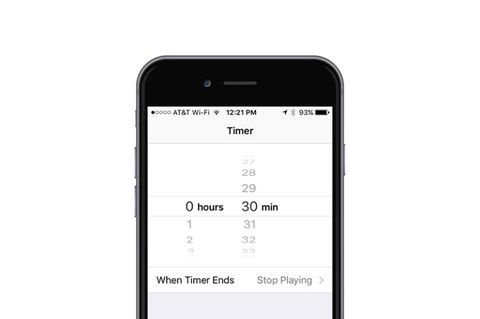
Ja jums patīk klausīties mūziku vai aplādes pirms aizmigšanas, jums patiks šis triks. IPhone pulksteņa lietotnē ir taimeris, kas var apturēt audio atskaņošanu no jebkuras lietotnes.
- Atveriet lietotni Pulkstenis
- Apakšējā labajā stūrī atlasiet Taimeris
- Iestatiet taimera ilgumu
- Pieskarieties Kad beigsies taimeris
- Ritiniet līdz saraksta beigām un pieskarieties Pārtraukt atskaņošanu
- Ekrāna augšējā labajā stūrī pieskarieties vienumam Iestatīt
- Nospiediet pogu Sākt
- Atgriezieties gulēt, neuztraucoties par to, ka iPhone akumulators no rīta ir miris, atstājot ieslēgtu mūziku
Vēl pēdējais īss padoms:
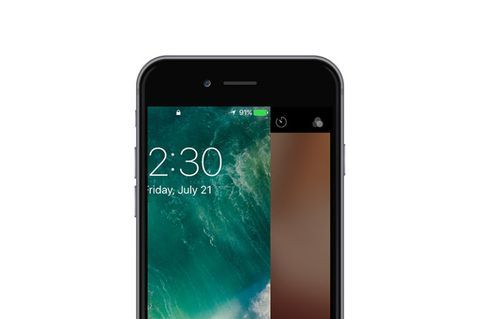
Kad jums ir jāpievieno tālrunis naktī pirms gulētiešanas, tas vienmēr rada risku pamodināt cilvēku, kurš guļ blakus. Tiklīdz pievienojat apgaismojuma kabeli, jūsu iPhone rada skaļu zvana signālu. Lai pārspētu viedtālruni, vispirms varat mēģināt uzsist kluso slēdzi un ievietot kabeli, bet pēc tam tālrunis vibrē un joprojām pamodina partneri! Tas ir skaļš un kaitinošs, bet tā var jānovērš.
Velciet pa kreisi, lai aktivizētu iPhone kameru, TAD pievienojiet zibens kabeli un nospiediet pogu Sākums, lai atgrieztos bloķēšanas ekrānā. Nav zvana, nav buzz, tikai daži saldie 💤.
No:BestProducts